كيفية إضافة جهة اتصال WhatsApp جديدة باستخدام رمز الاستجابة السريعة
دليل مفيد آخر / / August 04, 2021
الإعلانات
إضافة جهة اتصال جديدة في WhatsApp ليست مهمة صعبة. بشكل عام ، يستهلك WhatsApp الكثير من وقتك الثمين إذا قمت بإضافة جهة اتصال جديدة عن طريق حفظ الرقم على هاتفك. ولكن ، ماذا لو قلنا أن هناك طريقة أكثر وضوحًا متاحة وهي طريقة رمز الاستجابة السريعة. يمكنك ببساطة إضافة جهة اتصال WhatsApp جديدة باستخدام رمز الاستجابة السريعة.
بشكل عام ، تساعدك طريقة رمز الاستجابة السريعة في إضافة جهة اتصال جديدة عن طريق مسح رمز الاستجابة السريعة ضوئيًا بدلاً من حفظ جهة الاتصال يدويًا. علاوة على ذلك ، فإن طريقة مسح رمز WhatsApp QR لا تضيف فقط جهة اتصال في بضع ثوانٍ ولكنها توفر أيضًا وقتك الثمين. عند مسح رمز الاستجابة السريعة ضوئيًا من WhatsApp وحفظ الرقم ، سيتم فتح مربع الدردشة تلقائيًا.
ومع ذلك ، فإن المستخدمين ليسوا على دراية بميزة QR Code. لذلك طرحنا دليلًا سيساعد المستخدمين على إضافة جهة اتصال WhatsApp جديدة باستخدام رمز الاستجابة السريعة. لنبدأ رحلة لإضافة جهة اتصال WhatsApp جديدة باستخدام رمز الاستجابة السريعة دون قضاء المزيد من الوقت.
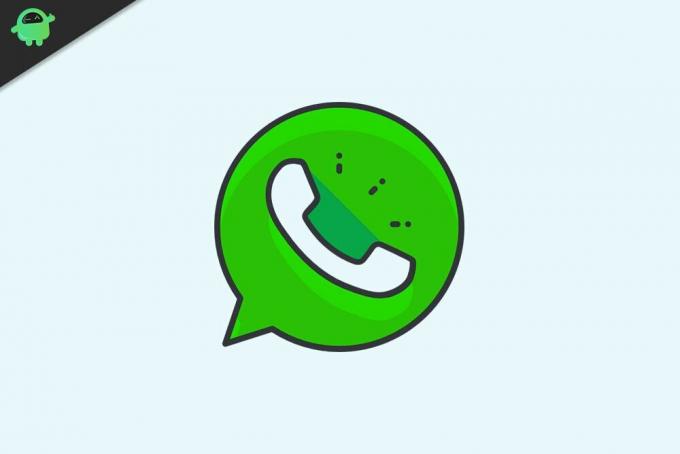
الإعلانات
جدول المحتويات
-
1 كيفية إضافة جهة اتصال WhatsApp جديدة باستخدام رمز الاستجابة السريعة
- 1.1 كيفية إنشاء رمز الاستجابة السريعة في WhatsApp
- 1.2 شارك رمز الاستجابة السريعة الخاص بواتساب مع الآخرين
- 1.3 أضف جهات اتصال WhatsApp باستخدام QR Code
كيفية إضافة جهة اتصال WhatsApp جديدة باستخدام رمز الاستجابة السريعة
برنامج WhatsApp أمريكي مجاني عبر الأنظمة الأساسية مملوك لشركة Facebook ، Inc. يقدم لك بعض الميزات غير العادية ، وإضافة جهة اتصال باستخدام رمز الاستجابة السريعة هي واحدة منها. يجعل عملك أسهل ويوفر الكثير من الوقت. لذلك ، دعنا نلقي نظرة على خطوات إضافة جهة اتصال WhatsApp جديدة باستخدام رمز الاستجابة السريعة.
كيفية إنشاء رمز الاستجابة السريعة في WhatsApp


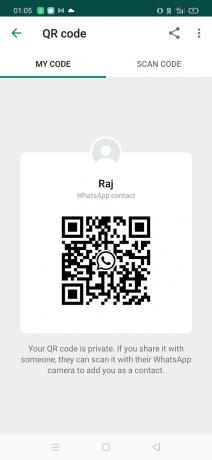
- بادئ ذي بدء ، افتح WhatsApp على جهازك الذكي.
- إذا كنت من مستخدمي Android ، فانقر على أيقونة النقاط الثلاث الموجودة في الزاوية اليمنى العليا للشاشة.
- بعد ذلك ، اضغط على الإعدادات ، وستلاحظ رمز الاستجابة السريعة بجانب اسمك. انقر عليه.
- بعد ذلك ، تظهر نافذة جديدة بها رمز الاستجابة السريعة الفريد الخاص بك.
- الآن ، يمكنك بسهولة إظهار رمز الاستجابة السريعة لهذا الشخص الذي يريد حفظ رقمك باستخدام رمز WhatsApp QR بمجرد مسحه ضوئيًا.
شارك رمز الاستجابة السريعة الخاص بواتساب مع الآخرين
يمكنك التقاط لقطة شاشة مباشرة لشاشة رمز الاستجابة السريعة ومشاركتها مع الآخرين. يمكنك أيضًا استخدام زر المشاركة الموجود في الزاوية اليمنى العليا بجوار ثلاث نقاط. هناك العديد من الخيارات المتاحة لمشاركة رمز الاستجابة السريعة ، مثل البريد الإلكتروني و Facebook و Telegram و Messenger وما إلى ذلك.
أضف جهات اتصال WhatsApp باستخدام QR Code



يمكنك ببساطة مسح رمز الاستجابة السريعة ضوئيًا ، كما هو موضح في الصورة. الإجراءات الكاملة مذكورة أدناه: -
- أولاً ، افتح WhatsApp وانتقل إلى الإعدادات وانقر على رمز QR الموجود بجوار اسمك مباشرةً.
- الآن ، اضغط على ملف مسح الرمز خيار لفتح نافذة المسح.
- بعد ذلك مباشرة ، وجه كاميرا هاتفك المحمول نحو رمز الاستجابة السريعة. لا تنس أن تضع الرمز داخل صندوق المسح.
- إذا كان لديك رمز QR على شكل صورة ، فحدد خيار المعرض الموجود في الركن الأيسر السفلي من الشاشة. الآن ، من نافذة المعرض ، حدد صورة رمز الاستجابة السريعة.
- بعد تحديد WhatsApp للرمز ، ستطالبك تلقائيًا بإضافة شاشة جهة الاتصال. انقر فوق إضافة إلى جهات الاتصال.
- بعد ذلك ، تحتاج إلى ملء تفاصيل الاتصال ذات الصلة وحفظها.
ستلاحظ الآن رسالة تفيد بأنه تمت إضافة جهة الاتصال من خلال رمز الاستجابة السريعة كلما فتحت جهة الاتصال المحفوظة حديثًا في WhatsApp لأول مرة.
إذا كنت لا تزال غير قادر على إضافة جهات اتصال باستخدام رمز الاستجابة السريعة بعد اتباع الإرشادات أعلاه ، تحقق مما إذا كنت تستخدم أحدث إصدار. هذا كل ما لدينا من أجلك حول كيفية إضافة جهة اتصال WhatsApp جديدة باستخدام رمز الاستجابة السريعة. نأمل أن يساعدك هذا الدليل. لمزيد من الألعاب والتحديثات الأخرى ، اشترك في قناة يوتيوب. أيضا ، تحقق من أدلة الألعاب, دليل ويندوز, أدلة وسائل التواصل الاجتماعي, ايفون، و أدلة Android لمعرفة المزيد.
الإعلانات



